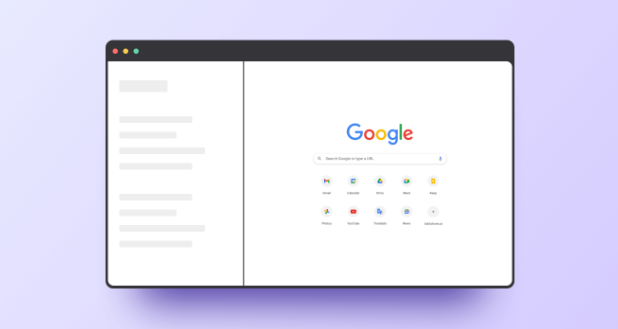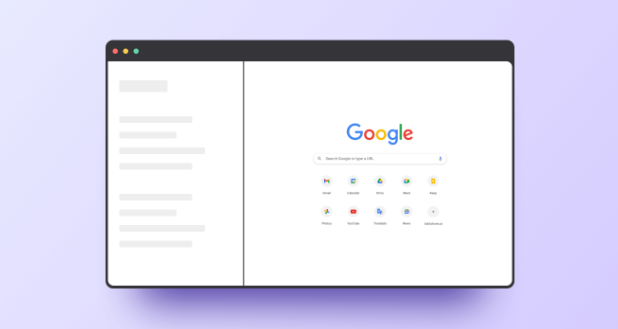
以下是关于谷歌浏览器下载任务恢复操作自动化的内容:
1. 利用浏览器自带功能:谷歌浏览器默认开启了下载任务自动恢复功能。当下载过程中出现网络中断、电脑休眠或浏览器意外关闭等情况,浏览器会自动保存下载任务的相关信息。待网络恢复、电脑唤醒或重新打开浏览器时,浏览器会尝试自动恢复之前的下载任务,从中断处继续下载,无需用户重新添加任务。若想确认相关设置,可点击浏览器右上角的三个点,选择“设置”,在设置页面中查找与“下载”相关的选项。
2. 借助扩展程序:可在Chrome浏览器的扩展程序页面(地址栏输入`chrome://extensions/`回车进入),点击“打开Chrome网上应用店”,搜索如“Download Manager”等具有下载管理功能的扩展程序,然后点击“添加至Chrome”进行安装。安装完成后,在扩展程序的设置中,查找与下载任务恢复相关的选项,通常会有“启用自动恢复下载”“断点续传”等设置,将其开启后,当下载任务因各种原因中断时,扩展程序会自动尝试恢复下载。
3. 使用脚本和自动化工具:Chrome浏览器自动化主要依赖于Selenium WebDriver这一开源工具。首先需要下载安装Selenium WebDriver以及对应的ChromeDriver,确保其版本与Chrome浏览器版本匹配。然后使用编程语言(如Python、Java等)编写脚本,模拟用户在Chrome浏览器中的操作,如打开下载页面、点击下载按钮、设置下载路径等,从而实现对下载任务的自动化控制。还可结合系统的定时任务(如Windows任务计划程序)实现自动化管理。例如在Windows系统中,打开任务计划程序(可在开始菜单中搜索“任务计划程序”打开)。点击“创建基本任务”,在“名称”和“描述”中输入相关信息,点击“下一步”。在“触发器”中选择触发任务的时间,如每天的特定时间或每周的某几天等,点击“下一步”。在“操作”中选择“启动程序”,点击“下一步”,浏览找到Chrome浏览器的可执行文件(通常在`C:\Program Files\Google\Chrome\Application`目录下),点击“下一步”,最后点击“完成”即可创建任务。可通过编写批处理脚本等方式,将下载任务的相关操作整合到任务计划中,实现自动化。
4. 手动恢复操作:如果下载任务中断后,浏览器或下载管理工具没有自动恢复,可以手动进行恢复。在Chrome浏览器中,点击地址栏右侧的“下载箭头”图标,会显示最近的下载任务列表。找到需要恢复的下载任务,点击“继续下载”按钮即可。如果是通过下载管理工具进行的下载,打开下载管理工具的界面,找到对应的下载任务,通常也会有“继续”“重启”等按钮来恢复下载。